Video hướng dẫn
Bài viết này Bluesofts sẽ demo tính năng mạnh nhất và duy nhất trên thế giới về chia sẻ Excel cho nhiều người dùng chung một sheet Excel với Add-in A-Tools.
+ Cho phép tùy chọn nhiều người cùng làm chung sheet một lúc. Không cần một đoạn code vba nào!
+ Phê duyệt từng dòng dữ liệu, không cho soạn thảo những dòng đã phê duyệt, phân quyền người được quyền phê duyệt.
+ Đặt thời gian quá hạn không cho chỉnh sửa dữ liệu, chỉ người nhóm trưởng mới sửa được của người khác,...
Hướng dẫn chưc năng phân quyền nhập liệu file Excel chia sẻ qua mạng nhiều người dùng chung
- Bước 1: Khởi tạo máy chủ để chia sẻ file và thiết lập phân quyền.
Để chia sẻ file Excel qua mạng cho các máy khách dùng chung, trước tiên ta phải khởi tạo máy chủ để chia sẻ file Excel và thiết lập phân quyền chi tiết cụ thể. Để khởi tạo máy chủ, ta mở file Excel bất kỳ, chọn "A-Tools" trên thanh công cụ, chọn "Tạo máy chủ".
Màn hình chức năng "Tạo máy chủ"
- Bước 2: Chia sẻ file Excel lên máy chủ
Tại mục "Cơ sở dữ liệu" trong màn hình quản trị máy chủ, chọn "Thêm" để thêm file Excel cần chia sẻ.
- Bước 3:Thiết lập cài đặt cho từng phân vùng, từng sheet trong file Excel.
Tại mục "Cơ sở dữ liệu" của màn hình quản trị, ta trỏ chuột tới mũi tên tại các thư mục để mở đến một sheet cụ thể trong một file Excel. Tại màn hình bên phải hiển thị chi tiết thiết lập cho phân vùng và sheet trong file Excel được chia sẻ.
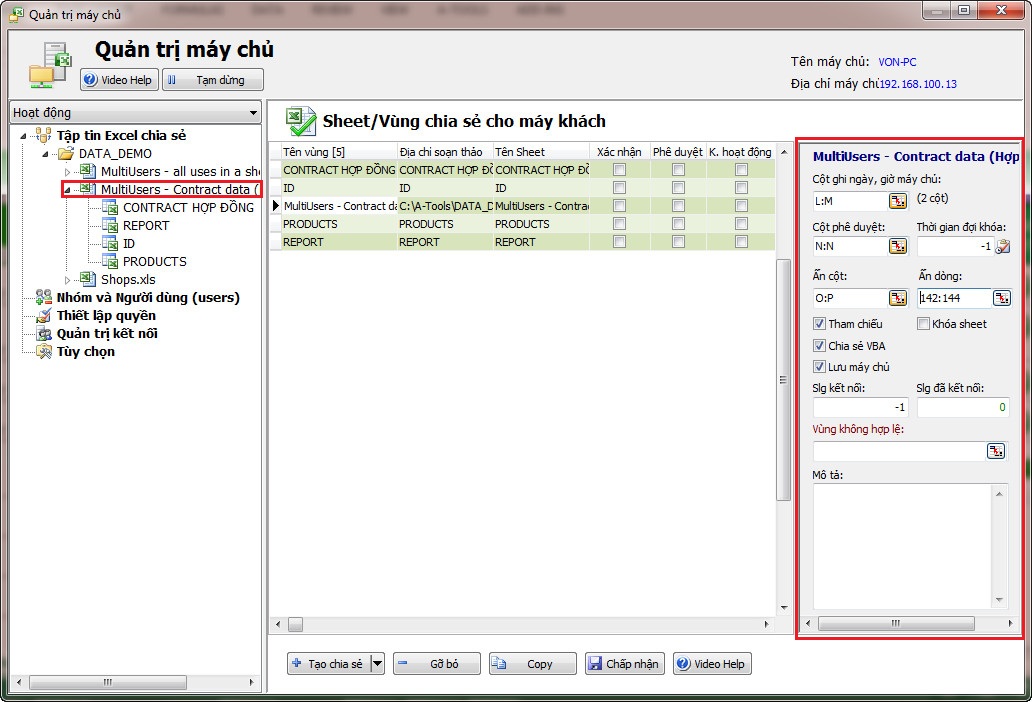
Trong đó:
+ Cột ghi ngày, giờ máy chủ: Cần bôi đen vùng 2 cột: Cột ghi tên user nhập giá trị và thời gian nhập.
+ Cột phê chuẩn: Cột nhận lệnh “Phê chuẩn”, “Hủy phê chuẩn”.
Dòng nào có trạng thái “Phê chuẩn” sẽ không sửa xóa.
Chức năng này chỉ được thực hiện nếu user được phân quyền “Phê duyệt” ở chức năng phân quyền.
Người được phân quyền phê duyệt có thể bôi đen dòng cần phê duyệt, chọn nhanh bằng cách kích chuột phải, chọn "Phê duyệt" hoặc "Hủy phê duyệt" dòng.
+ Thời gian đợi khóa: Khóa dữ liệu sau thời gian chỉ định.
Tính theo phút.
Nếu giá trị là -1 là mặc định không khóa theo thời gian.
+ Ẩn cột: Ẩn một hay nhiều cột tại máy khách.
+ Ản dòng: Ẩn một hay nhiều dòng ở máy khách.
+ Tham chiếu: Sheet có tham chiếu tới các sheet khác trong workbook.
+ Chia sẻ VBA: Sheet có sử dụng VBA Macro.
+ Lưu máy chủ: Nếu không chọn, dữ liệu trên máy khách sẽ không đồng bộ trên máy chủ. Nếu sheet là dạng BÁO CÁO thì không nên chọn mục này.
+ Số lượng kết nối: Nếu là -1 không giới hạn số user mở sheet/range này. Trường hợp khác là giới hạn.
+ Số lượng đã kết nối: Số user đang online và mở sheet/range trong mạng.
+ Vùng không hợp lệ: Vùng không cho soạn thảo.
+ Mô tả: Mô tả thông tin liên quan đến sheet dữ liệu.
- Bước 4: Tạo nhóm và người dùng.
Tại mục "Nhóm và Người dùng (users)" trong màn hình quản trị máy chủ, ta thiết lập Thêm, bớt, sửa, xóa các nhóm người dùng.
Đối với người dùng được tích chọn quyền "Trưởng nhóm" sẽ được quyền sửa, xóa dữ liệu của các thành viên còn lại trong nhóm. Các thành viên còn lại không thể sửa xóa hay can thiệp vào vùng dữ liệu đã nhập liệu của nhau.
- Bước 5: Phân quyền chi tiết cho nhóm người dùng
Tại mục "Thiết lập quyền" tại màn hình quản trị, ta có thể phân quyền theo từng vùng, từng sheet, từng file cho người dùng với các quyền : chỉ đọc, định dạng, sao chép, in ấn, xác nhận, phê duyệt,...
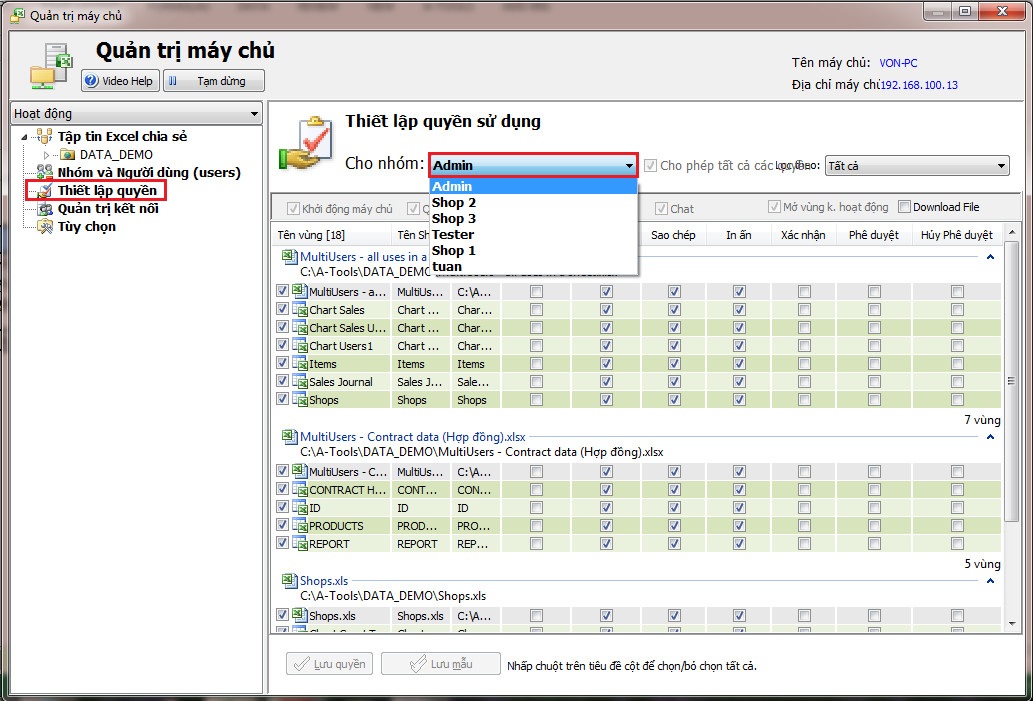
Khi một nhóm được tích chọn phân quyền chức năng "Xác nhận" hoặc "Phê duyệt" thì tại giao diện màn hình máy khách 2 nút chức năng "Xác nhận" và "Phê duyệt" được hiện sáng và người dùng có thể tích chọn trong trường hợp không muốn người dùng khác trong mạng sửa dữ liệu đã được nhập liệu. Để hủy chức năng trên, người dùng được phân quyền có thể nhấn "Hủy xác nhận" hoặc "Hủy phê chuẩn" để file trở về trạng thái share bình thường.
Sự khác biệt giữa "Xác nhận" và "Phê chuẩn":
"Xác nhận": Khi người được phân quyền tích chọn "Xác nhận" thì những người dùng khác trong mạng không thể sửa nhưng không thể in vùng dữ liệu này trừ khi được phân quyền có thể in ấn.
"Phê chuẩn": Khi người được phân quyền tích chọn "Phê duyệt" thì những người dùng khác trong mạng không thể sửa nhưng được in vùng dữ liệu này.